Bilgisayarda oyun oynarken gamepad kullanmayı seven birisiyim; günümüz oyunlarının çoğunun kontrollerinin konsol cihazların gamepad’lerine göre tasarlandığını ve bazı oyunları karmaşık tuş düzenleri nedeniyle klavye/fare ikilisiyle oynamanın işkenceye dönüştüğünü düşünürsek türüne göre bir çok oyunun PC’de gamepad ile daha rahat oynandığını düşünüyorum 🙂 Bugüne kadar yıllardır Logitech’in Cordless Rumblepad 2 ve F710 ürünlerini kullanmış birisi olarak aklım epeydir Xbox gamepad’lerine gidiyordu ancak geçmişte Linux sistemlerde sıklıkla karşılaşılan donanım uyumsuzlukları nedeniyle çekinik kalıyordum. Sonunda merağıma yenik düşerek Xbox Series X|S gamepad ürününü aldım ve basit 1 – 2 işlem ardından bu cihazın Linux sistemlerde de sorunsuzca kullanılabildiğini mutlulukla paylaşmak istedim 🙂 Eğer siz de kendinizi aklınızdaki benzer soru işaretleri nedeniyle bu sayfada bulduysanız yazıyı okumaya devam edebilirsiniz.
Öncelikle bu yazıyı hazırladığım sırada bilgisayarımda Linux 6.5 çekirdek sürümüne sahip KDE neon dağıtımını kullandığımı belirtmek isterim. Eğer hızlıca yaptığım araştırmalar doğru ise Xbox sürücü desteği çekirdeğe 3.x sürümlerinde, titreşim özelliği ise 2023 yılı içinde eklenmiş; yani yeterince güncel bir dağıtım / çekirdek sürümü kullanıyorsanız cihazın özellikleriyle ilgili Linux tarafında yazılımsal hiç bir eksik bulunmaması gerekiyor.
Sıra geldi cihazı bilgisayar ile bağlamaya. Bu oyun kolunu masaüstü/dizüstü bilgisayarlarda kullanmak için Microsoft üç farklı yöntem sunuyor:
- USB Type C kablo ile,
- Bluetooth ile,
- Xbox Wireless adaptör ile.
Sonuncu seçenek için ayrı bir ürün daha satın almak gerektiği için test etme imkanım olmadı ancak ilk iki seçenek ile ilgili deneyimlerim aşağıda yer alıyor. Belki gelecekte bir gün bu yazıyla karşılaşan bir okur yorum kısmında sonuncu seçenek ile ilgili görüşlerini paylaşmış olur 🙂
Type C Kablo ile Kablolu Bağlantı
Kablolu bağlantı için anlatacağım çok bir şey yok aslında; Type C kabloyu bağlar bağlamaz bilgisayar cihazı direkt tanıyor ve herhangi bir işleme gerek kalmadan Linux sisteminizde kullanmaya başlayabiliyorsunuz. Kablolu bağlantı sırasında cihazı pilsiz de kullanabileceğinizi, cihaz üzerinde pil takılı olsa dahi pillerin kullanılmadığını, tüm gücün kablo üzerinden sağlandığı bilgisini de ekleyeyim.

Bluetooth ile Kablosuz Bağlantı
Bluetooth bağlantısı için öncelikle minimum Bluetooth 4.0 destekleyen bir anakarta veya harici USB Bluetooth adaptörüne ihtiyacınız olacak.
Şimdi işlerin biraz karmaşık (ama sonu mutlu biten) kısmına geldik 🙂 Ben ürünü kutusundan ilk çıkarttığım haliyle Bluetooth ile bağlamayı denediğimde tuşların çalışmaması, bağlantının sürekli gidip gelmesi problemleriyle karşılaştım. Eğer siz de bu sıkıntıları yaşarsanız bu durumda sadece bir kereye mahsus çalışır durumdaki bir Windows 10/11 bilgisayarın önüne oturmanız ve aşağıdaki adımları uygulamanız gerekecek:
- Microsoft Store uygulamasından “Xbox Accessories” uygulamasını bulup kurun.
- Ürünü Type C kablo ile bilgisayara bağlayın.
- Cihaz ayarları ekranında “Update now” seçeneğini (benim ekran görüntümde “No update available” olarak görünen) seçin ve güncelleme bitene kadar bekleyin.
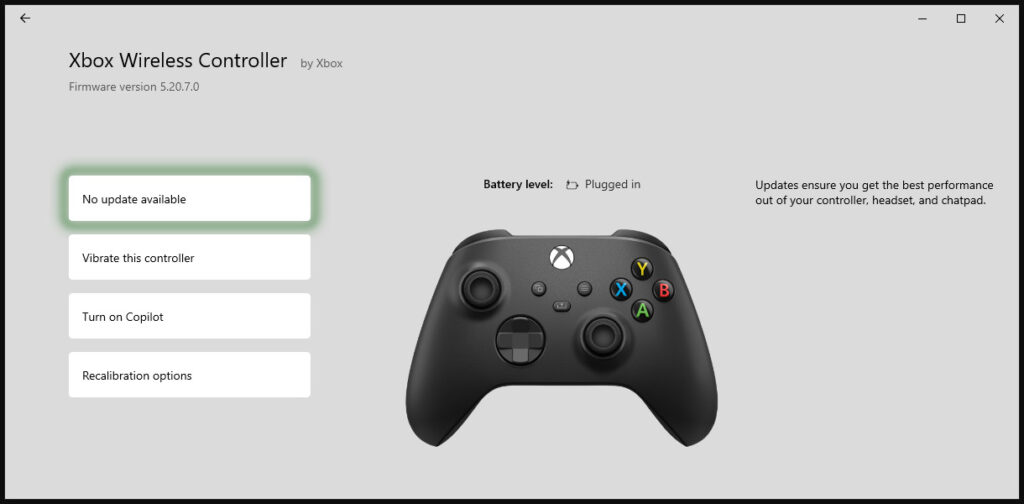
Güncelleme sonrası Linux sisteminize geri dönüp cihazı Bluetooth üzerinden bilgisayar ile tekrar eşleştirdiğinizde sorunsuzca çalışmaya başladığını göreceksiniz. Araya hemen Bluetooth eşleştirme işleminin nasıl gerçekleştiğini sıkıştırayım: cihaza pilleri taktıktan sonra ortada yer alan Xbox logolu tuşa kısa basılı tutarak cihazı açın. Pil kapağının üstünde yer alan minik ))) sembollü eşleştirme tuşuna 3 saniye kadar basılı tuttuğunuzda Xbox tuşu hızlıca yanıp sönmeye başlayacak. Cihaz bu moddayken bilgisayarınızdan yeni Bluetooth aygıtı ekleme işlemini başlatabilirsiniz.
Sonuç
Cihazı ister kabloyla, ister Bluetooth ile bağlayın farketmiyor; Linux sistemlerinizde hem Steam kütüphanenizdeki oyunları, hem de Steam harici oyunları (örneğin SuperTux 🐧) satın almış olduğum model Xbox gamepad ile sorunsuzca oynayabiliyorsunuz ve eğer isterseniz Steam’in sağladığı ek özelliklerden (tuşları yeniden ayarlama, titreşim açma/kapama, vs) faydalanabiliyorsunuz.

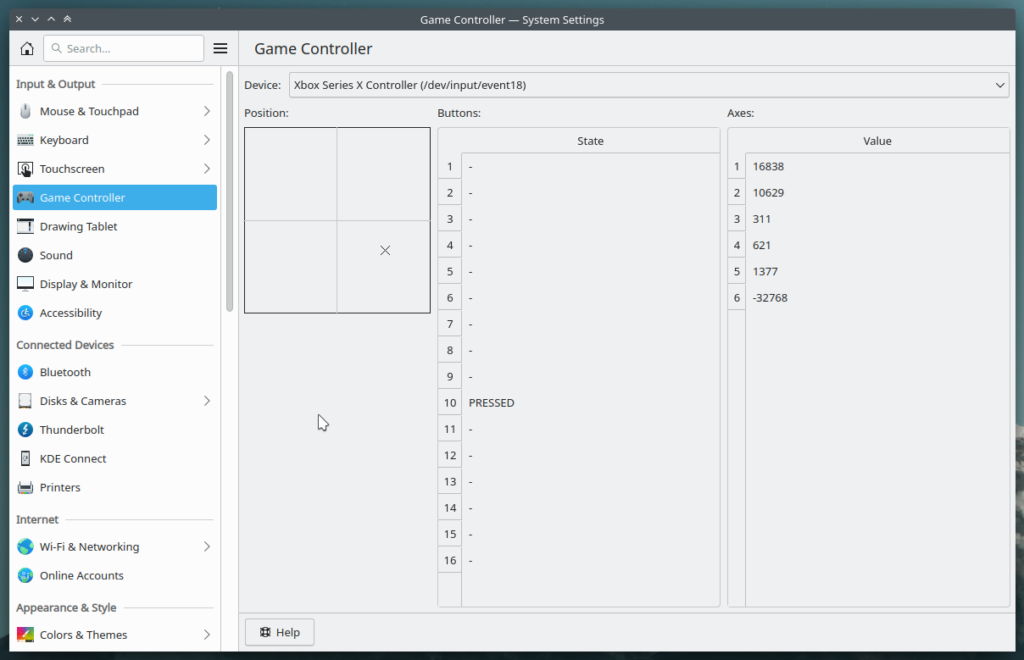

Herkese iyi eğlenceler 🙂
